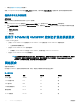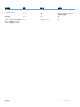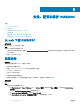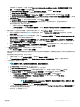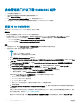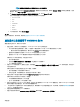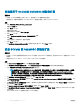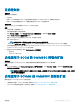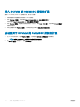Setup Guide
注: 确保所创建的共享文件夹具有至少 10 GB 磁盘空间。
已选择默认的安装文件夹 Integration Gateway。要更改安装文件夹位置,请单击 Change(更改)并浏览至新位置。完成
更改后,单击 Next(下一步)。
g 在 Ready to Install the Program(已准备好安装程序)中,单击 Next(下一步)。
安装 IG 期间创建以下共享目录,并确保它们均可使用 IG 凭据访问:
• Protection Vault
• DTK
• ISO
• LCDRIVER
• OMSA
• WIM
• UPDATE
h IG 安装完成后,单击 Finish(完成)。
下一步
验证 IG 安装情况。有关详情,请参阅验证适用于 OMIMSSC 的 IG 安装情况。
验证是否已安装适用于 OMIMSSC 的 IG
要验证是否已安装 IG,请执行以下步骤:
1 通过主机名,使用以下方法检查设备、SCCM 或 SCVMM 与 IG 之间的连接:
• 以只读用户身份登录到设备。然后,从设备对 IG 服务器和 SCCM 或 SCVMM 服务器执行 ping 命令。
• 要以只读用户身份登录到设备:输入用户名 readonly 和设备管理员密码。
• 登录到 IG 服务器并对设备和 SCCM 或 SCVMM 服务器执行 ping 命令。
• 登录到 SCCM 或 SCVMM 服务器并对设备和 IG 服务器执行 ping 命令。
如果执行 ping 命令没有响应,请验证以下情况:
• 防火墙不阻止通信。
• 在设备的 DNS conguration(DNS 配置)中已配置 DNS 服务器 IP。
• DNS 服务器中存在设备。
2 检查 Internet 信息服务 (IIS) 是否正在运行,然后通过 Https://<IG 服务器>:IG 端口号(默认 8455)URL 启动浏览器,以检查 IIS
站点是否可访问。
如果无法使用 IG 凭据在浏览器上打开 IG 服务,则确保:
• 防火墙没有阻止 IG 服务器和 IG 端口号。
• 任何安全工具(如防病毒工具)没有阻止 IG 端口或 IIS 服务。
3 检查在安装 IG 的过程中是否可以访问 \\IGServerHostName 路径中的共享文件夹。
如果共享文件夹中的文件不可访问,请检查:
• IG 服务器的服务器消息块 (SMB) 配置
• 在 DNS 服务器中输入了 IG 服务器 IP 地址。
4 通过 IG 凭据访问 SCCM 或 SCVMM 控制台,检查 IG 用户是否属于 SCCM 或 SCVMM 管理员组。如果 SCCM 或 SCVMM 服务
窗口的标题栏中显示管理员,则
IG 用户具有管理员权限。
5 (不适用于第一次登录的用户)开始设置设备之前,确保删除 Dell 应用程序配置文件。有关详情,请参阅其他卸载步骤中
删除
OMIMSSC
设备配置文件
部分。
6 检查是否所有管理系统在 DNS 中都有条目。
7 检查 IG 服务用户帐户的 Execution policy(执行策略)是否设置为 Unrestricted(无限制)。
安装、配置和维护 OMIMSSC
17